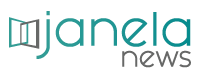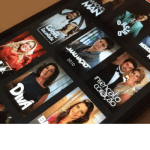Vous savez que cette photo que vous avez prise et que vous pensiez être parfaite pour mettre sur le profil de votre ami ? Facebook mais vous ne pouvez pas car l'application ne le permet pas photo de profil complète?
Beaucoup de gens ont sûrement déjà été confrontés à ce problème et ont fini par renoncer à utiliser cette photo qu'ils voulaient tant à cause de cela "problème" du réseau social.
Cela se produit parce que Facebook n'autorise pas l'ajout d'une image entière en tant qu'image de profil.
Publier une photo en position verticale n'est pas un problème dans Instagram Stories, cependant, dans Facebook la situation est un peu différente
En effet, lors de l'ajout de ce type d'image au profil, le réseau social applique automatiquement un cadre et finit par couper certaines parties.
Cependant, de nos jours, il est possible de poster un photo de profil complète du réseau social à l'aide de certaines applications de retouche d'images.
Pour savoir comment, il vous suffit de suivre la lecture de ce texte et nous vous apprendrons pas à pas à réaliser cette action.
Apprendre à enregistrer une photo entière sur le profil Facebook
Nul doute que c'est frustrant de prendre une belle photo et puis, en essayant de la mettre profil Facebook, le réseau social recadre automatiquement les bords de l'image
Heureusement, il est possible de contourner cette limitation imposée par le réseau social grâce à la applications édition d'images simple.
De cette façon, il est possible d'ajouter photo de profil complète sans avoir à couper une partie de l'image souhaitée.
L'un des applications que vous pouvez utiliser pour résoudre ce problème est le InShot, disponible pour Android et iOS (iPhone) gratuit.
Ce application permet à l'utilisateur de modifier le rapport d'aspect d'une image, afin qu'elle tienne dans différents cadres.
Cela permet d'ajouter la photo entière au profil du réseau social, sans avoir besoin de cadrer après en avoir coupé un morceau.
Comment éditer une image dans InShot
Étape 1. Tout d'abord, vous devez accéder à la boutique d'applications de votre téléphone portable et télécharger l'application.
Étape 2. Ensuite, ouvrez le InShot et appuyez sur l'option "Photographier" pour sélectionner l'image que vous souhaitez modifier ;
Étape 3. Cliquez sur l'option "Toile" et choisissez le rapport d'aspect de l'image carrée, correspondant à l'option "Instagram 1:1" ;
Étape 4. Maintenant, cliquez sur l'onglet "Bas" et sélectionnez la teinte que vous souhaitez remplir le fond blanc qui a été ajouté à l'image, puis appuyez sur l'icône de coche pour enregistrer ;
A lire aussi :
Comment améliorer votre signal Wi-Fi.
Simulation DMV sur internet, voyez comment faire.
Étape 5. Dans cette étape, cliquez simplement sur l'icône de flèche, située en haut de l'écran, pour télécharger l'image modifiée dans la galerie de votre téléphone portable.
Après avoir apporté des modifications à la photo, ajoutez-la simplement à votre profil Facebook.
Pour ce faire, accédez simplement au réseau social via votre téléphone portable et cliquez sur l'icône à trois barres, appuyez sur votre nom et accédez à votre profil.
Cliquez sur le crayon disponible en haut de l'écran et sélectionnez l'option Modifier pour changer la photo de profil en "Sélectionner une photo ou une vidéo de profil".
Accédez à la galerie de photos du téléphone portable, sélectionnez l'image qui a été modifiée pour qu'elle apparaisse dans le cadre de l'image de profil et enregistrez les modifications apportées.
Prêt! Très facile et simple à résoudre, suivez simplement les conseils ci-dessus et mettez à jour votre photo de profil en utilisant l'image souhaitée.